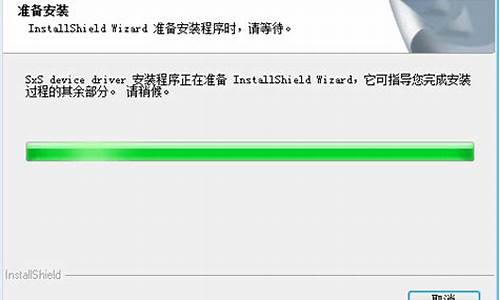怎样在xp系统安装w7_xp系统怎么安装win7系统版本
1.如何装XP和Win7双系统
2.XP系统改装WINDOW7系统要怎么装
3.XP系统怎么换成W7系统?

XP系统无法直接在线升级到win7或者win8,所以只能通过重装win7、win8进行系统升级。建议用U盘启动进行重装系统,这是目前主流的装系统方法,快捷、简单,具体的操作可按照如下教程:
一、制作U极速U盘启动盘
1、从网络上下载并安装U盘启动盘制作软件,然后打开该软件并插入已经准备好的U盘;
2、U极速读出U盘信息后,做出如下图的选择:
3、当界面显示“U盘启动盘制作完成”,单击“确定”即可。
4、点击软件界面右下角的“模拟启动”按钮,当出现如图所示的界面就说明U盘启动盘制作成功,测试完毕按住"Ctrl+Alt"组合键即可关闭窗口。
5、将win7或者win8系统镜像文件复制到已经制作好的U极速U盘中(可从雨林木风或者系统吧下载)。
二、安装系统
1、把制作好的U极速U盘插入要重装系统的电脑并重启电脑,当屏幕显示电脑品牌的LOGO时按下启动项快捷键(自己根据主板品牌上网查一下),进入启动项选择窗口,借助方向键选择USB开头的U盘启动项(如图),按下回车键确认。
2、进入U极速win
PE主菜单后,选择02运行U极速win8PE装机维护版(新机器)。
3、进入PE系统桌面后,自行弹出自带的系统安装工具"U极速一键还原系统",装机工具会自动加载系统镜像包所需的安装文件,我们只要选择安装系统的磁盘分区C盘,接着点击"确定"按键,如图所示:
4、在接下来依次出现的两个窗口中,分别选择”确定“和”是“。
5、完成上述操作后,电脑会自动重启。电脑重启时一定要把U盘从USB接口拔下来(否则会到时系统安装失败),后续的系统安装电脑会自动进行,直至系统安装完成。
如何装XP和Win7双系统
XP系统可以进入桌面,电脑又没有中毒,Win7光盘放入光驱,如果自动远行,选择第一项安装win7到C盘,以后就自动安装。。。。
如果光盘未自动运行,双击光驱图标,双击光盘里面的Auto即可或者是双击硬盘安装.exe都可以。。。很简单
XP系统改装WINDOW7系统要怎么装
在装双系统之前,首先要准备如下工作:
①、制作一个装机员U盘启动盘(建议u盘空间容量大于8G以上,以便于拷贝系统)
②、下载ghost XP和ghost win10系统,拷贝到制作好的装机员u盘启动盘里
完成双系统安装的准备工作后,接下来我们就开始双系统安装的详细操作: 装双系统前我们得先在计算机中安装ghost XP系统,当XP系统安装完成后,接下来我们开始在XP系统下安装ghost win 7系统。1、完成XP系统安装完成后,将u启动u盘插入计算机usb接口(切勿插在外接usb接口),然后重启电脑,在出现开机画面时用一键u盘启动快捷键的方法进入u启动主菜单界面,并选择02装机员win8 PE高级版(新机器)按回车键确认选择,如下图所示:
2、进入到装机员u启动win8pe系统桌面后,双击打开“装机员一键系统重装工具“,在弹出的窗口中点击“打开”按钮,如下图所示:
3、在打开的窗口中单击选择下载好的ghost win7系统gho镜像文件,再点击“打开”按钮,如下图所示:
4、装机员一键系统重装工具会自动加载ghost win7的gho文件,接着单击选择一个磁盘来进行安装XP系统(注意:不能选择已安装XP系统的磁盘),由于我们之前已经选择c盘来安装XP系统,所以在这里我们不能再选择c盘来安装win 7系统,应该另选一个磁盘(当然你也可以自己重新分一个磁盘),图中我们单击选择“D盘”,选择“确定”按钮,如下图所示:
5、接下来跟之前安装XP系统一样,跳出提示窗口我们选择“是”进行安装win7系统,注意提示窗口提示的“完成后重启”和“引导修复”不用选√,直接选择“是”就可以了,如下图所示:
6、耐心等待系统自动还原,中途切勿强制终止。如下图所示:
7、注意这一步尤为重要,在弹出的还原完成窗口中,我们必须选择“否(N)”不重启计算机。如下图所示:
8、然后随即返回装机员一键系统重装工具, 选择关闭。
9、回到PE桌面我们打开PE系统桌面上的“MBR引导修复”工具,在修复工具界面中,我们点击“C:”进行修复,c盘即为我们XP系统所安装的磁盘分区,如下图所示
10、点击1.开始修复开始对引导分区C进行。如下图所示:
11、等待修复,工具会自动修复XP系统和win7系统之间的启动引导,等待修复完成后工具会生成修复报告,我们可以看到C盘和D盘都修复成功,如下图所示:
12、引导修复完成之后,我们重启电脑,在开机选择系统界面的时候,我们可以看到XP和win7系统的选择项,点击选择“windows?7”系统,进入系统让程序自动继续安装,等待进一步的安装。这么一来我们的双系统就算安装完成了。如下图所示:
XP系统怎么换成W7系统?
在xp下安装win7才取以下安装方式:
1、首先通过网络下载win7 ghost版本的iso镜像文件;
2、系统应安装有winrar解压缩软件,双击打开该iso文件;
3、按ctrl键,分别单击安装系统.exe和win7.gho,点击解压到;
注意:如果你下载的iso文件中没有ghost安装器,可以通过百度搜索下载。
4、选择非C盘的某个文件夹,例如这里我选择D:\GhostInstall文件夹,点击确定,等待解压完成;
5、打开D:\GhostInstall文件夹,双击安装系统.exe;
6、右侧列表点击win7.gho,其他按默认选项,点击执行,计算机重启开始还原进行安装,耐心等待安装结束进入桌面即可。
如果你的xp之前是安装在C盘,那你装win7的时候,也装在C盘,这样最后就会只剩下win7了。
下面是如何硬盘安装win7的步骤:
1.下载win7安装包
2.一般下载下来的都是ISO格式的镜像,所以将win7安装包解压出来后会有下图的文件
3.将这些文件复制到一个非系统盘的根目录下,系统盘大多数都是C盘,根目录就是某个磁盘,如E盘双击后进去的界面。
4.下载NT6
HDD
Installer软件,下载后放到之前存放win7安装文件的盘符的根目录,就是和win7的安装文件放到一起
5.运行NT6
HDD
Installer,会出现下面的窗口,如果您现在的系统是XP可以选择1,如果是vista或者win7选择2,选择后按回车开始安装,1秒钟左右结束,之后就是重启系统了。
6.在启动过程中会出现如下界面,这时选择新出来的nt6
hdd
Installer
mode
1选项。
7.开始安装
8.现在安装
9.接受许可条款,点下一步
10.最好选择自定义安装,选择第一个升级安装会变得非常缓慢。
11.选择右下角的驱动器选项(高级)如果想安装双系统,可以找一个不是之前系统的盘符安装,如果只想用Win7,就需要格式化之前的系统盘。
之后就按照安装提示下一步操作就行了
注意:Win7的硬盘安装看起很容易,但是还是要注意直接解压ISO镜像出来,运行setup.exe安装,没有nt6
hdd
installer2格式化选项,无法格式化C盘会装成两个系统。
声明:本站所有文章资源内容,如无特殊说明或标注,均为采集网络资源。如若本站内容侵犯了原著者的合法权益,可联系本站删除。